这一节,介绍下怎么在SCCM2012 R2中启用用户,组和计算机的发现,我实现在AD添加了如下几个用户,Lily, Mary 和Yoyo三个用户
接下来为们来到主站点服务器上,打开控制台,导航到管理-->层次结构配置-->发现方法
右击“Active Directory系统发现”,选择“属性”
勾选“启用Active Directory系统发现”,并点击右边的×××按钮
点击“浏览”根据自己的环境选择相应的容器,我这里选择的整个域环境
勾选自己需求勾选“选择选项以修改搜索行为”,我这里都勾选了
点击左下角的“设置”按钮,选择新账户
输入我们的管理账户及密码,在这里可以验证
点击”测试连接“
弹出”已成功验证连接“
点击”确定“回到开始界面
切换到”轮询计划“项,根据自己需求设置相应选项
Active Directory选项中,我们可以指定发现对象的属性值
最后在”选项“选项中,根据自己需求勾选相应选项,参照系统发现方法,我们可以一步步设置用户发现和组发现,在此就不一一列出了,运行立即发现后,我们回到”资产和复合型“,点击”用户“可以发现SCCM 2012 R2已经发现了我们刚才创建的用户了
在设置选项,也发现SCCM 2012 R2发现了域控的计算机
转载于:https://blog.51cto.com/winteragain/1365496







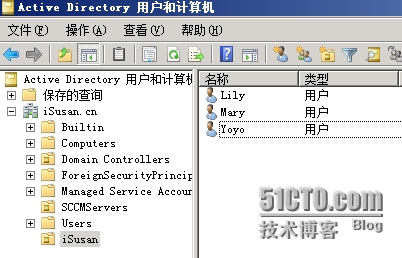
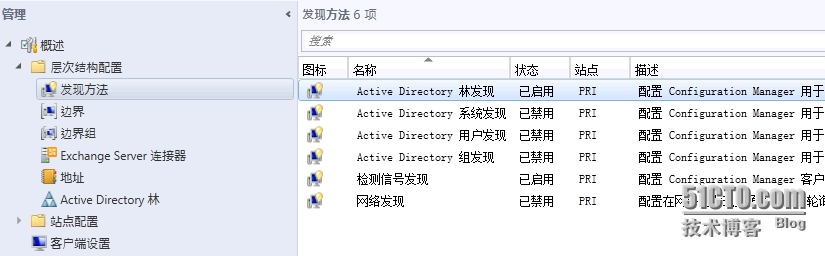

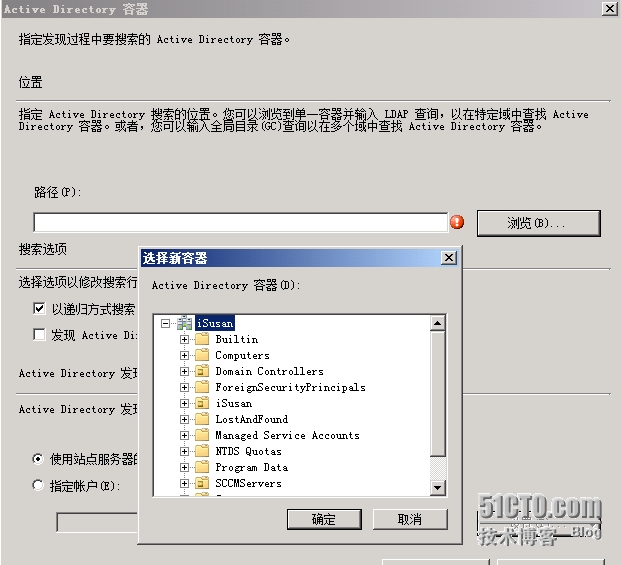
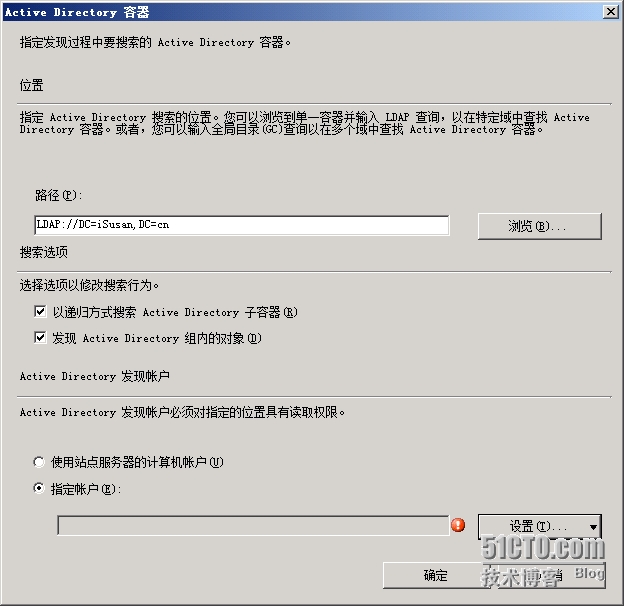
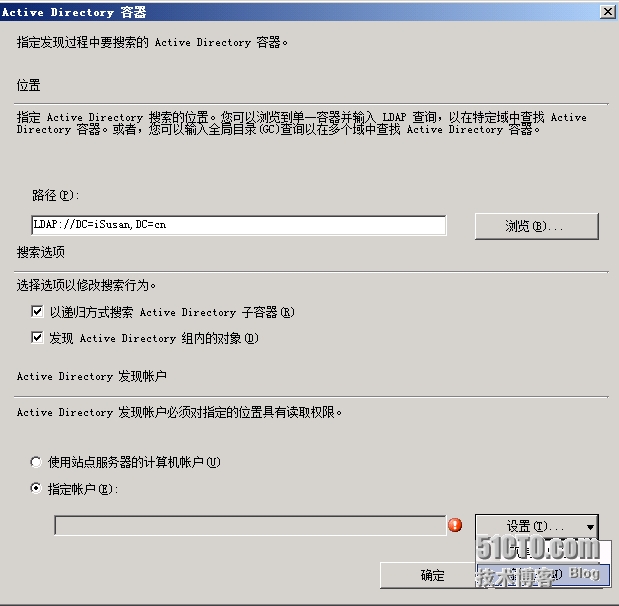
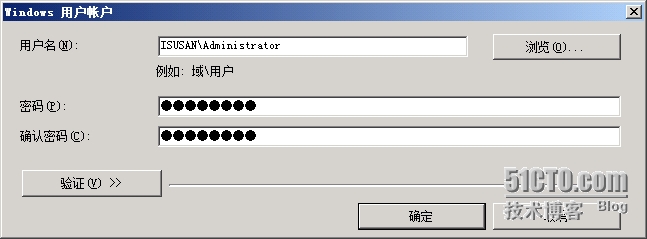
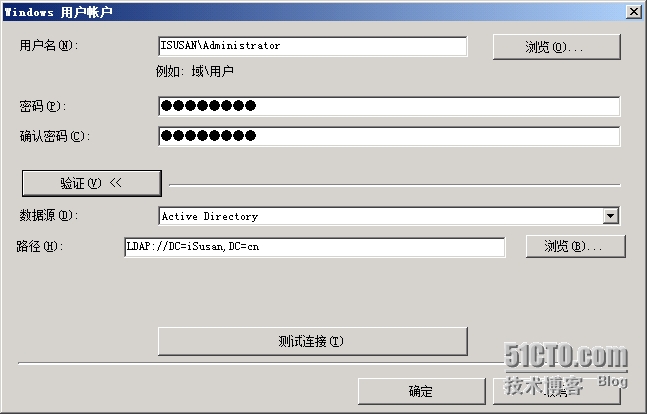
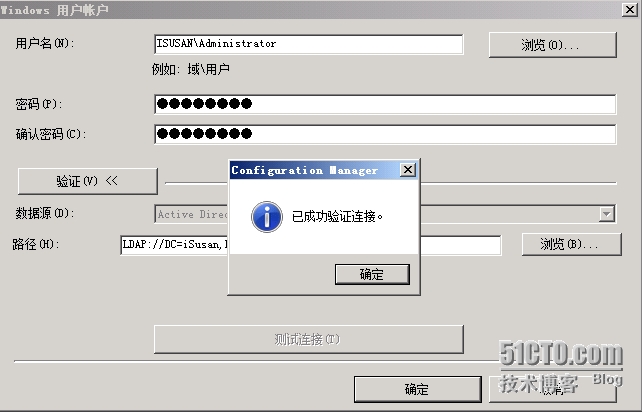


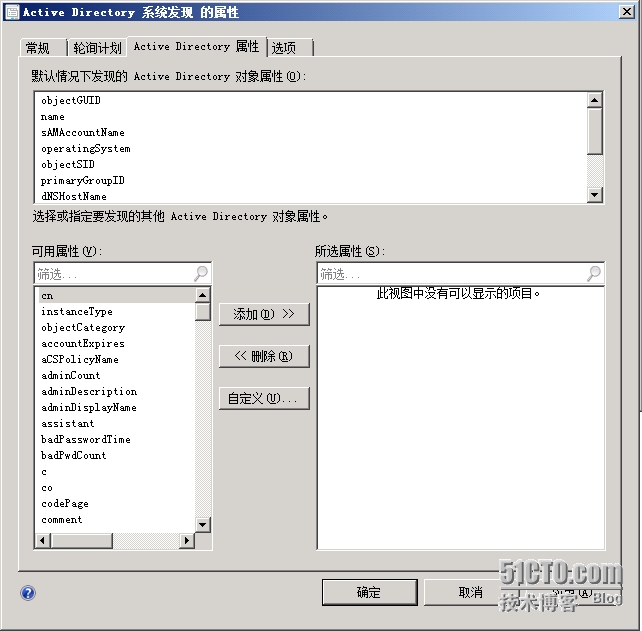
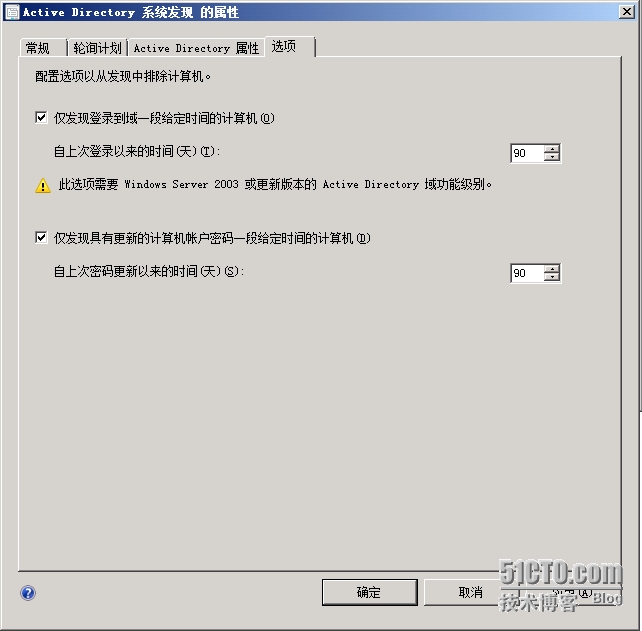
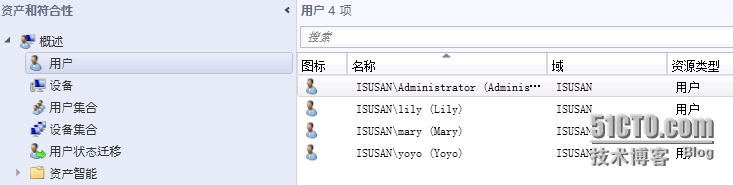
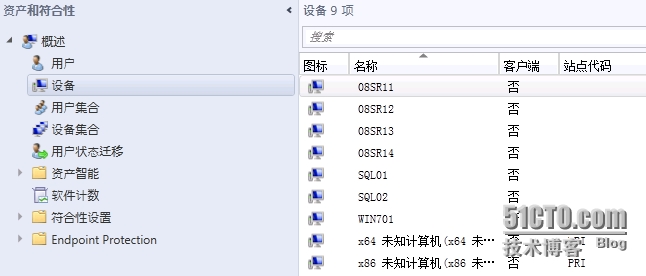













 125
125











 被折叠的 条评论
为什么被折叠?
被折叠的 条评论
为什么被折叠?








